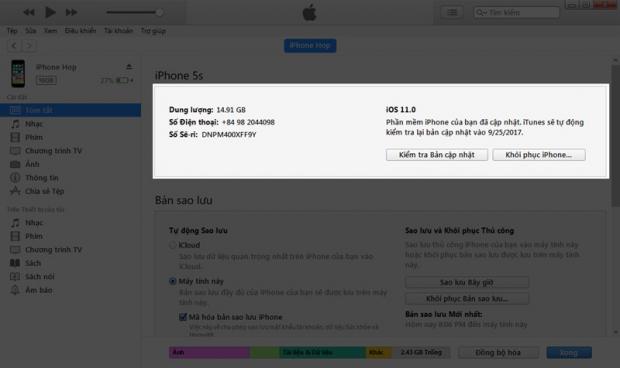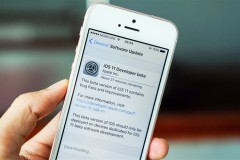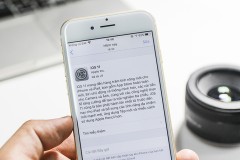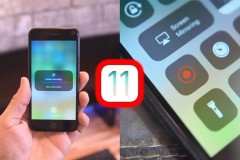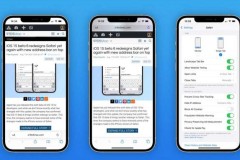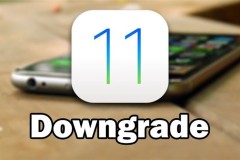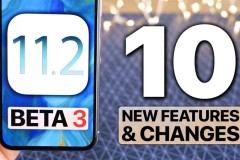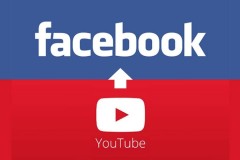Thực ra phiên bản iOS 11 GM được xem là bản iOS 11 chính thức được Apple phát hành sớm cho người dùng, ngay cả mã build trên 2 phiên bản cũng giống nhau (15A372).
Lúc này bạn sẽ có 3 lựa chọn:

Tiếp tục sử dụng iOS 11 GM vì nó y chang iOS 11 chính thức, tuy nhiên sau này bạn sẽ tiếp tục nhận các bản update beta khác, tất nhiên beta thì độ ổn định sẽ kém hơn so với chính thức.
Quay về iOS 11 bằng cách xóa file đăng ký beta, và bạn sẽ trở thành người dùng thông thường trong bản cập nhật kế tiếp.
Quay về iOS 10.3.3 sau đó nâng cấp lên iOS 11 chính thức thông qua OTA.
Hướng dẫn xóa file đăng ký beta để trở về iOS 11 chính thức
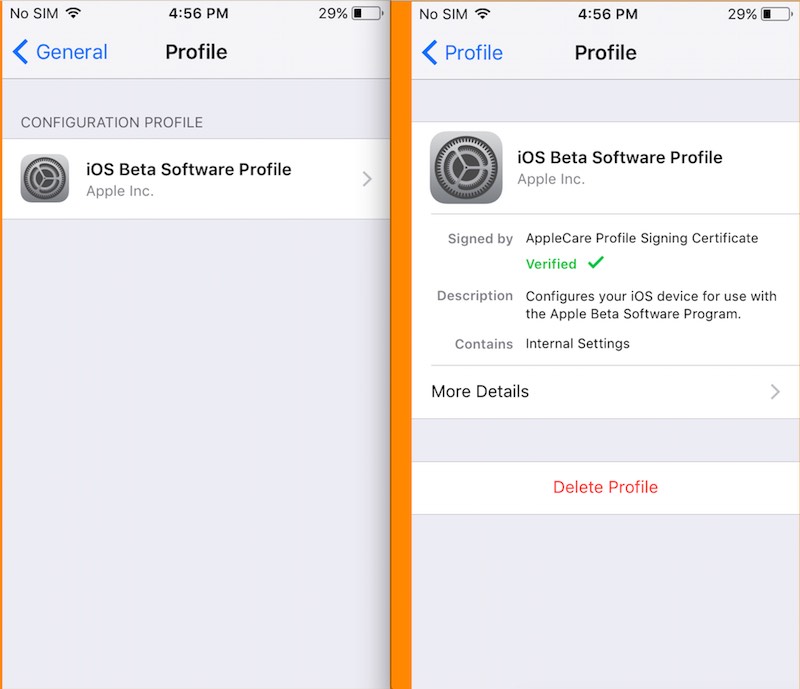
Sau khi xóa file đăng ký beta, bạn vẫn phải sử dụng phiên bản iOS 11 GM, tuy nhiên trong bản cập nhật chính thức tiếp theo bạn sẽ trở thành người dùng bình thường. Cách thực hiện như sau:
Truy cập vào Cài đặt > Cài đặt chung > Cấu hình > Nhấn vào mục iOS Beta Software Profile > Xóa cấu hình.
Hướng dẫn quay về iOS 10.3.3 để nâng cấp iOS 11 chính thức
Để nâng cấp lên phiên bản iOS 11 chính thức thì cách duy nhất có thể thực hiện lúc này là hạ cấp về iOS 10.3.3. Chi tiết như sau:
Khởi động iTunes (trên máy tính) > Chọn vào biểu tượng điện thoại > Khôi phục iPhone
Nếu gặp sự cố về bản cài đặt, bạn có thể thử cách cài đặt thủ công như sau:
Bước 1: Tải về bản ROM iOS 10.3.3 thích hợp cho điện thoại:
Download iOS 10.3.3 (Lưu ý chọn đúng điện thoại có trong danh sách, đối với các phiên bản iPhone chính hãng tại Việt Nam bạn chọn vào bản Global)
Bước 2: Khởi động iTunes (trên máy tính) > Chọn vào biểu tượng điện thoại > Nhấn giữ phím Shift trên bàn phím kết hợp với kích chuột vào mục Khôi phục iPhone > Chọn bản ROM iOS 10.3.3 vừa tải về ở Bước 1 và làm theo hướng dẫn.
Sau khi hạ cấp về iOS 10.3.3, bạn truy cập vào Cài đặt > Cài đặt chung > Cập nhật phần mềm để tải về phiên bản iOS 11 chính thức từ Apple.
Như vậy, mình đã hướng dẫn bạn cách chuyển iOS 11 GM sang phiên bản chính thức, nếu thấy hữu ích đừng quên chia sẻ với bạn bè nhé!
Biên tập bởi Phan Phú Trung